windows7电脑如何还原系统
发布时间:2016-11-07 11:45
相关话题
所谓还原就是还原已经备份过的数据,备份了什么数据,就可还原成什么数据。那么windows7电脑如何还原系统呢?今天小编与大家分享下windows7电脑还原系统的具体操作步骤,有兴趣的朋友不妨了解下。
windows7电脑还原系统方法
1:右键点击“计算机”图标,选择“属性”进入系统信息界面。
2:点击“系统保护”,打开“系统属性”界面,如图1所示:

3:在“系统属性”框中点击“创建”按钮,在跳出的“系统保护”框中填写还原点的名称以及描述,系统会自动添加当前日期和时间,如图2和图3所示:
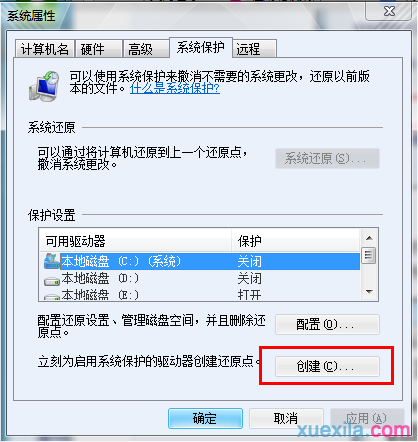
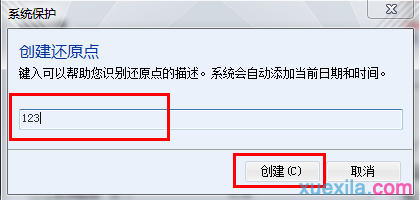
4:在“系统保护”框中点击创建,就可以等待还原点创建成功了,如图4和图5所示:
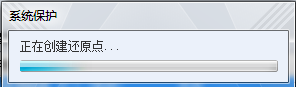
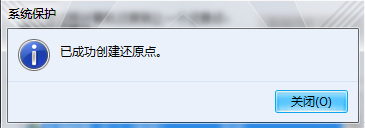
如果需要windows7系统还原的话,只要点击“系统还原”按钮,选择要还原的时间点就可以了,如图6所示:
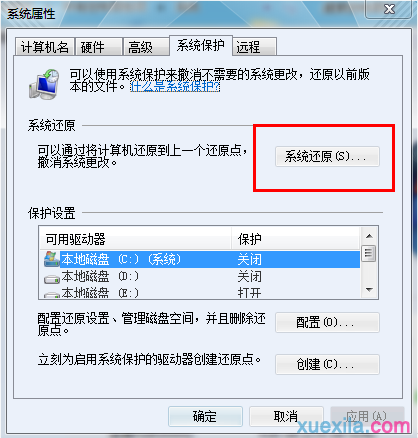
最后要注意的是:系统还原并不是为了备份个人资料,是无法恢复已删除文件的。windows7系统还原还可以通过各种软件来实现,这里就不一一列举,相信大家也都知道的了!

windows7电脑如何还原系统的评论条评论